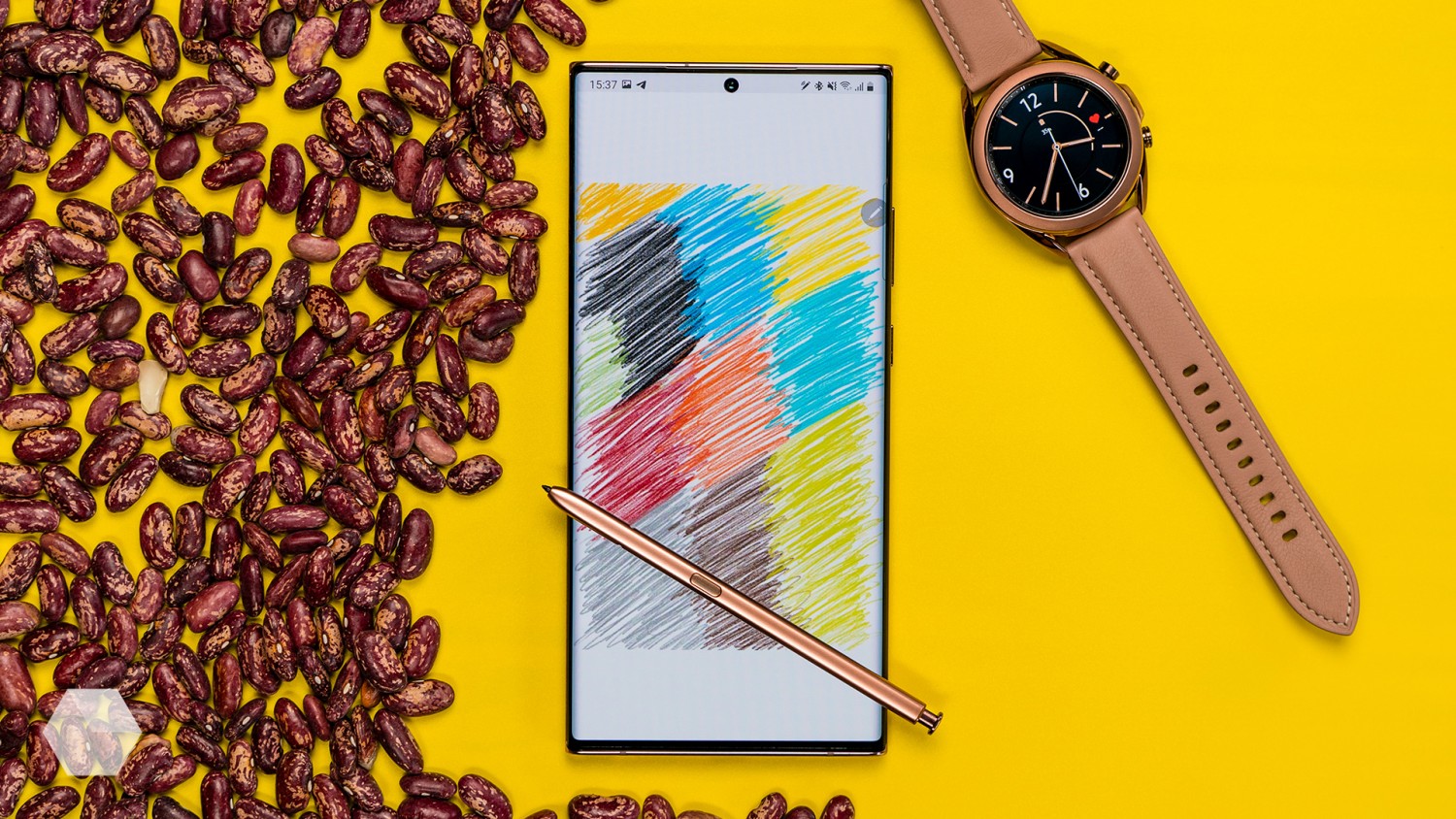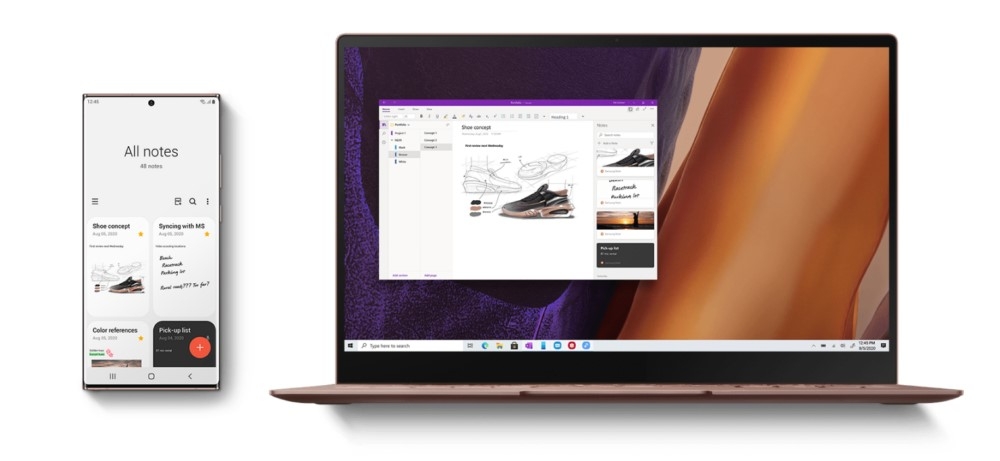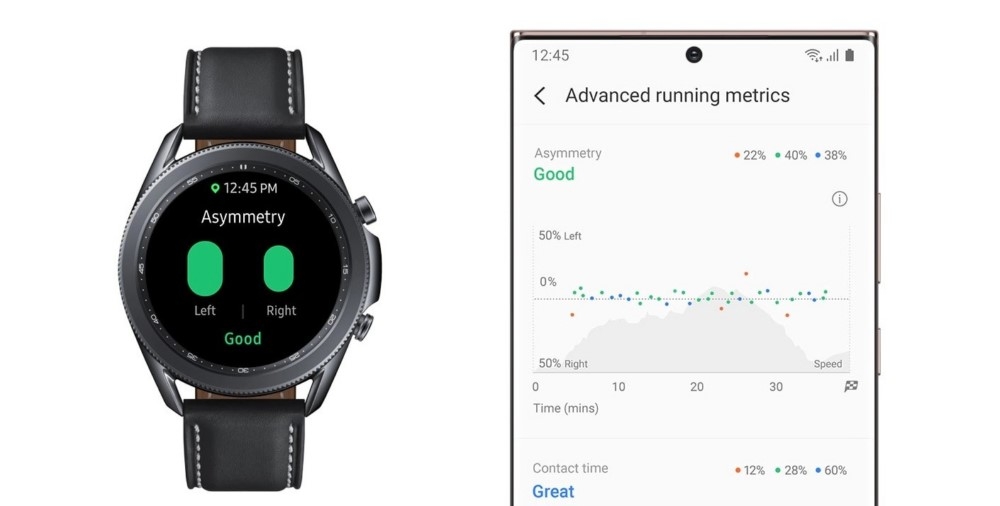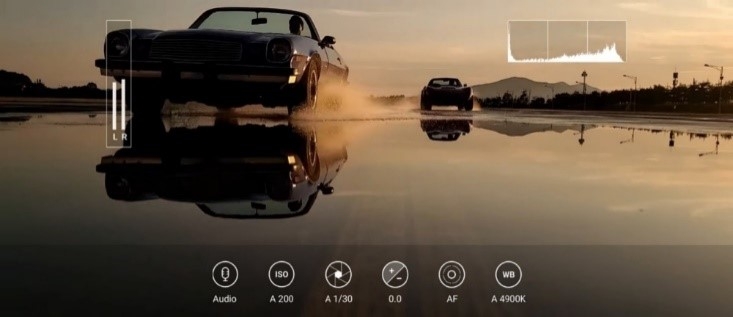Как сделать заметку на самсунге
Новое приложение Samsung Notes для удобной записи информации на Galaxy Note20 I Note20 Ultra
Используйте преимущества нового приложения Samsung Notes, обеспечивающего оптимальные условия создания и управления работой. Давайте рассмотрим новые функции, которые сделают вашу работу более удобной и обеспечат эффективное подключение устройств в режиме реального времени.
Удобный обмен идеями на разных устройствах
При записи идей в приложении Samsung они легко передаются на разные устройства. Независимо от того, используете ли вы смартфон, планшет или компьютер, можно получить доступ к своим автоматически синхронизированным заметкам, а также возможности удобного редактирования.
Автосинхронизация Samsung Notes
Ваши заметки автоматически сохраняются и синхронизируются в Galaxy Note20 и Note20 Ultra, планшете и ПК с помощью Samsung Cloud. Для автосинхронизации смартфона, планшета и ПК не нужно нажимать кнопку сохранения. Запись и управление заметками можно осуществлять в режиме автосинхронизации на всех устройствах.
Автосинхронизацию можно выполнять через Samsung Cloud, используя учетную запись Samsung, при этом данную функцию можно включить или выключить в настройках пользователя.
Шаг 1. Перейдите в настройки Samsung Notes.
Шаг 2. Коснитесь «Синхронизировать с Samsung Cloud» и включите/выключите автосинхронизацию.
Беспрепятственное редактирование и преобразование файлов
Вы можете легко импортировать различные типы файлов, включая формат PDF, который теперь поддерживает приложение Samsung Notes. Импортированные файлы можно редактировать с помощью добавления записок, изображений или голосовых записей. С помощью приложения можно экспортировать заметки в различные форматы, например, файл Samsung Notes PDF, Word, изображения, текст и PPT. Упрощенное редактирование и преобразование файлов повысит вашу производительность.
PDF-файлы можно легко редактировать во время лекции или работы. Для редактирования не требуется отдельное приложение или программа. Можно добавлять PDF-файлы в приложение Samsung Notes и с помощью стилуса S Pen добавлять в них пометки. Кроме того, функция поиска по странице поможет без задержки перейти на нужную страницу.
Создание заметок Смартфон Samsung Galaxy A7 (2017)
Страница: 108 из 158
На экране приложений выберите Samsung Notes
Выберите метод ввода на панели инструментов в верхней части экрана и создайте заметку.
Выберите Перо для письма или черчения.
Выберите Кисть для рисования с помощъю различных кисточек.
Выберите пункт Картинка для вставки изображения, выбрав в пункте Галерея, либо делая
снимки.
Для того чтобы записать голосовую запись и вставить ее в заметку, выберите пункт Голос.
Запись голоса начнется незамедлительно.
Ввод и форматирование текста.
Писать или рисовать с помощью
Вставка голосовой записи.
Завершив создание заметки, выберите пункт СОХР. или
На экране приложений выберите Samsung Notes.
Нажмите ВСЕ или КОЛЛЕКЦИИ и выберите категорию.
Нажмите и удерживайте заметку для удаления.
Для того чтобы удалить несколько заметок, отметьте больше заметок для удаления.
Пять полезных фишек Samsung Galaxy Note20
Флагманские модели Galaxy Note20 и Note20 Ultra и их универсальная экосистема были разработаны, чтобы помогать достигать большего в эпоху, которую в Samsung называют «новой реальностью». Они же предоставляют новые возможности для мониторинга здоровья, физической активности пользователя и многого другого.
Ниже перечислим пять полезных функций Galaxy Note20, которые помогут оптимизировать продуктивность даже в режиме удаленной работы или учебы.
Обновлённый Samsung Notes
Galaxy Note20 предлагает пользователям обновленный интерфейс Samsung Notes, который упрощает создание, редактирование и управление заметками, представляя больше возможностей для оптимизации удаленной работы или учебы. Например, для того чтобы напрямую импортировать лекционные материалы в формате PDF в Samsung Notes и свободно комментировать их с помощью стилуса S Pen. Об этом мы рассказывали в видео об экосистеме Samsung:
Для создания заметки во время урока, лекции или презентации, новая функция аудиозакладки позволит добавлять и синхронизировать голосовые записи с их текстом. При просмотре заметок достаточно нажать на написанное слово, и синхронизированный с ним фрагмент аудио-файла будет воспроизведен.
Бесшовное подключение к ПК и другим устройствам экосистемы
Обновленная функция «Связь с Windows» и интегрированное приложение «Ваш телефон» от Microsoft дает полный доступ ко всем приложениям и файлам на ПК через технологию трансляции экрана. Теперь можно управлять любыми уведомлениями и документами на телефоне или ПК. Позднее в 2020 году также станет доступна одновременная поддержка до шести приложений через «Связь с Windows», а также улучшенный интерфейс для работы с множеством окон.
В случае записи заметки или редактировании документа с телефона с помощью Samsung Notes, можно легко получить доступ к последним изменениям на другом устройстве — будь то планшет или ПК на Windows 10. Возможность синхронизации приложения Note позволяет открывать заметки и легко продолжать работу с того места, где была сделана остановка.
Благодаря расширенным возможностям Samsung DeX можно без проводов подключать устройства серии Galaxy Note20 к Smart TV и кроме дисплея смартфона дополнительно использовать большой экран для работы.
Мониторинг самочувствия и биоритмов с помощью Galaxy Watch3
Оставаться здоровым, спортивным и проактивным во время дистанционной работы или учебы нелегко, но с Galaxy Watch3 можно быть «в строю» с помощью расширенных функций мониторинга здоровья и встроенных фитнес-программ.
Приложение Samsung Health на носимом устройстве предоставляет ряд возможностей измерения параметров состояния здоровья, более 120 различных программ домашних тренировок и специальные функции трекинга. Также доступна функция управления музыкой с телефона и другими функциями прямо с запястья.
Использование Galaxy Buds Live в качестве микрофона
Наряду с новым дизайном и удобной посадкой, которые делают устройство идеальным для прослушивания аудио или приема звонков в течение длительного времени, Galaxy Buds Live оснащены 12-миллиметровым динамиком и звуком от AKG позволяет наслаждаться чистым качеством звучания, охватывающим как высокие, так и низкие звуковые спектры.
Благодаря трем микрофонам и Voice Pickup Unit, который улавливает голос и снижает фоновый шум, Galaxy Buds Live предлагают максимальную чёткость речи и возможность использовать гаджет на расстоянии от смартфона в качестве микрофона.
Камера профессионального уровня
Режим Pro Video дает возможность снимать кинематографические 8K-видео с соотношением сторон 21:9, такую развертку также удобно использовать для создания видеороликов и ведения трансляций. Камера высокого разрешения вместе с функцией микрофона на беспроводных наушниках позволяют создавать контент профессионально уровня.
Подробнее об устройствах Galaxy Note20 и Note20 Ultra можно узнать на официальном сайте.